
धेरै प्रयोगकर्ताहरू विन्डोज and र .1.1 मा सारिएनन् विभिन्न कारणका लागि सातौं संस्करणको साथ। तर विन्डोज 10 देखा पर्दा, अधिक र अधिक प्रयोगकर्ताहरूले विन्डोजको अन्तिम संस्करणमा सातजना परिवर्तन गर्ने बारेमा सोच्दैछन्। यस लेखमा, हामी यी दुई प्रणालीहरू शीर्षमा नवीनता र सुधारहरूको उदाहरणमा तुलना गर्दछौं, जसले तपाईंलाई ओओओओको छनौटमा निर्णय गर्न अनुमति दिनेछ।
विन्डोज and र विन्डोज 10 तुलना गर्नुहोस्
आठौं संस्करणको समयदेखि नै इन्टरफेसले थोरै परिवर्तन गरेको छ, सामान्य मेनूले हरायो, तर पछि गतिशील आइकनहरू स्थापना गर्ने क्षमताको साथ फेरि परिचय गराइयो। यी सबै दृश्य परिवर्तनहरू अत्यन्त फरक मत हुन्, र सबैले आफैंको निर्णय गर्छन् कि यो अधिक सुविधाजनक छ। तसर्थ, तल हामी असाधारण कार्यगत परिवर्तनहरू लिन्छौं।
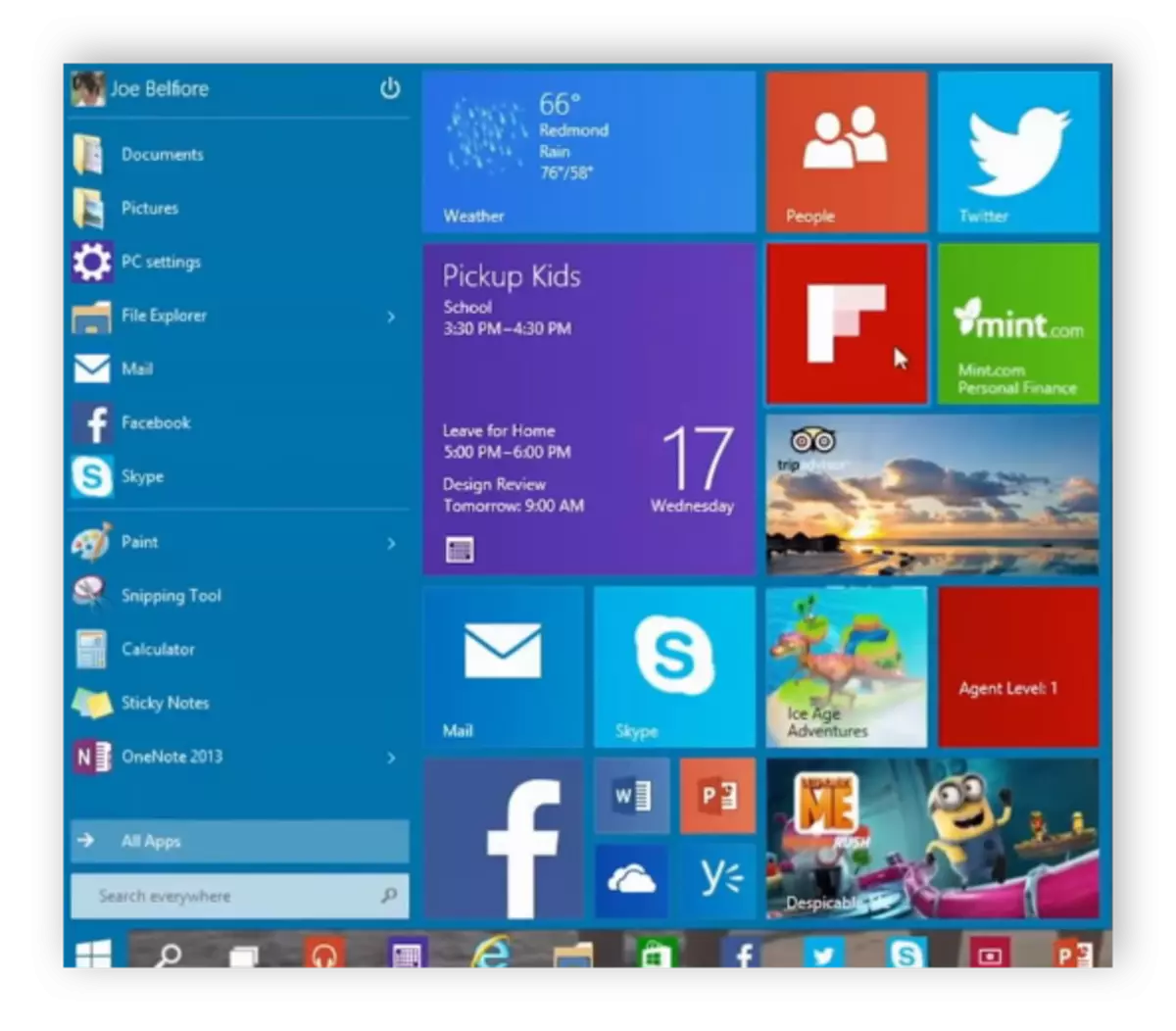
हेर्नुहोस्: विन्डोज 10 मा स्टार्ट मेनूको उपस्थिति सेट अप गर्दै
गति डाउनलोड गर्नु
प्राय: प्रयोगकर्ताहरूले यी दुई अपरेटिंग प्रणाली सुरू गर्ने गतिको बारेमा तर्क गर्छन्। यदि तपाइँ यस प्रश्नको विवरणमा विचार गर्नुहुन्छ भने, केहि सबै यहाँ कम्प्युटरको शक्तिबाट मात्र निर्भर गर्दछ। उदाहरण को लागी, यदि ओएस एसएसडी ड्राइभ र कम्पोनेन्टहरू मा स्थापित छ भने विन्डो को विभिन्न संस्करणहरु अझै फरक समय लोड हुनेछ, किनभने एक धेरै अनुकूलन र स्टार्टअप प्रोग्राम मा निर्भर गर्दछ। दशौं संस्करण को रूप मा को रूप मा धेरै उपयोगकर्ताहरू सातौं भन्दा छिटो लोड छन्।

टास्कर प्रबन्धक
अपरेटिंग प्रणालीको नयाँ संस्करणमा, टास्कर प्रबन्धक मात्र बाहिरबाट परिवर्तन हुँदैन, यसमा निश्चित उपयोगी कार्यहरू थपियो। प्रयोग गरिएको स्रोतको साथ नयाँ चार्ट प्रस्तुत गरियो, प्रणाली अपरेशन समय देखाइन्छ र स्टार्टअप कार्यक्रमहरूको साथ ट्याब थपिएको छ।
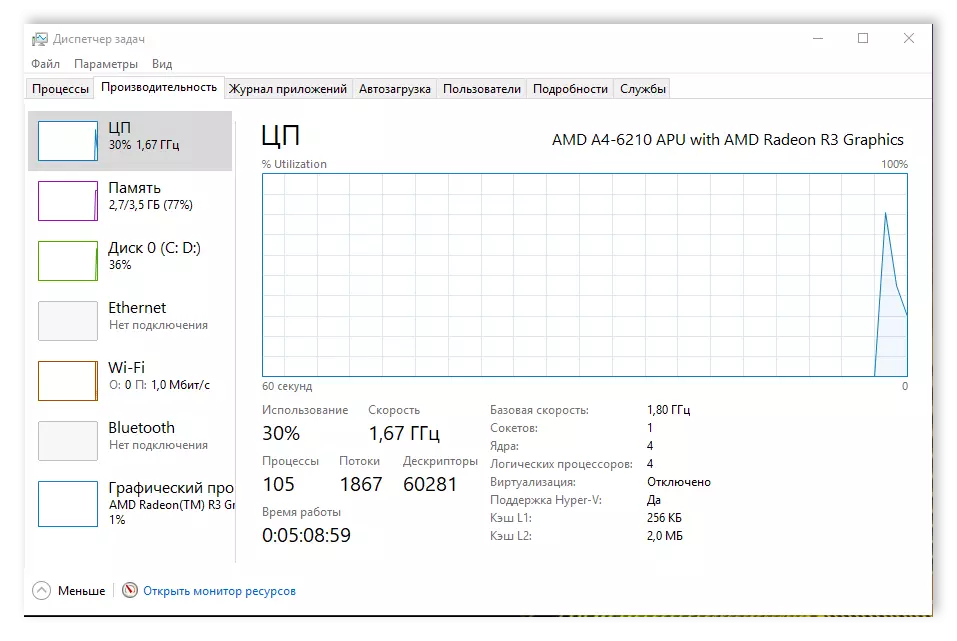
विन्डोज in मा, यी सबै जानकारीहरू मात्र उपलब्ध थिए जब तेस्रो-पार्टी सफ्टवेयर वा आयोग लाइन मार्फत समावेश गरिएको थप कार्यहरू।
प्रणालीको प्रारम्भिक अवस्था पुनर्स्थापित गर्नुहोस्
कहिलेकाँही तपाई मूल कम्प्युटर सेटिंग्स पुनःस्थापन गर्न आवश्यक छ। सातौं संस्करणमा यो गर्न सकिन्छ, रिकभरी पोइन्ट सिर्जना गरिएपछि मात्र स्थापना डिस्क प्रयोग गरेर मात्र। थप रूपमा, तपाईं सबै ड्राइभरहरू र निजी फाईलहरू मेटाउन सक्नुहुन्थ्यो। दशौं संस्करणमा, यो सुविधा पूर्वनिर्धारित द्वारा बनाइएको छ र तपाईंलाई व्यक्तिगत फाईलहरू र ड्राइभरहरू मेटाउने बिना प्रणाली रोल गर्न अनुमति दिन्छ।
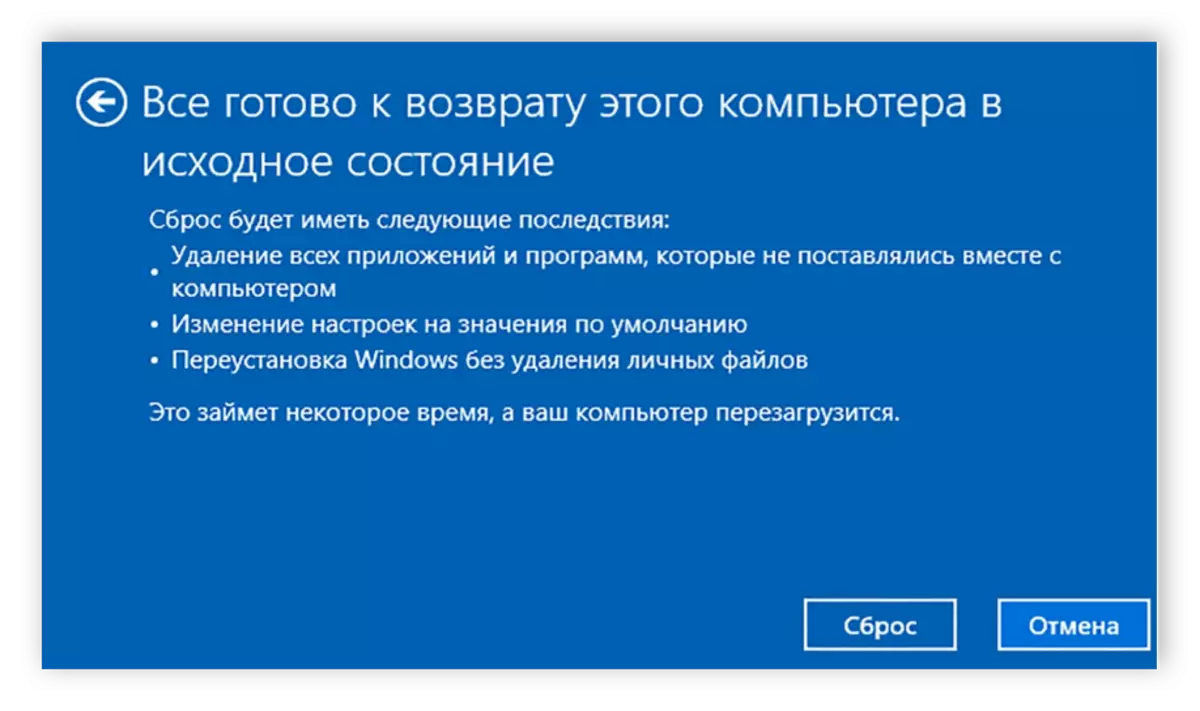
प्रयोगकर्ताहरूले तपाईंलाई चाहिने फाइलहरू छनौट गर्न वा मेटाउन सक्ने क्षमता प्राप्त गर्दछ। यो सुविधा कहिलेकाँही अत्यन्त उपयोगी हुन्छ र विन्डोजको नयाँ संस्करणहरूमा VIALAL फाईलहरूको साथ असन्तुष्टि वा संक्रमणको घटनामा सक्षम गर्दछ।
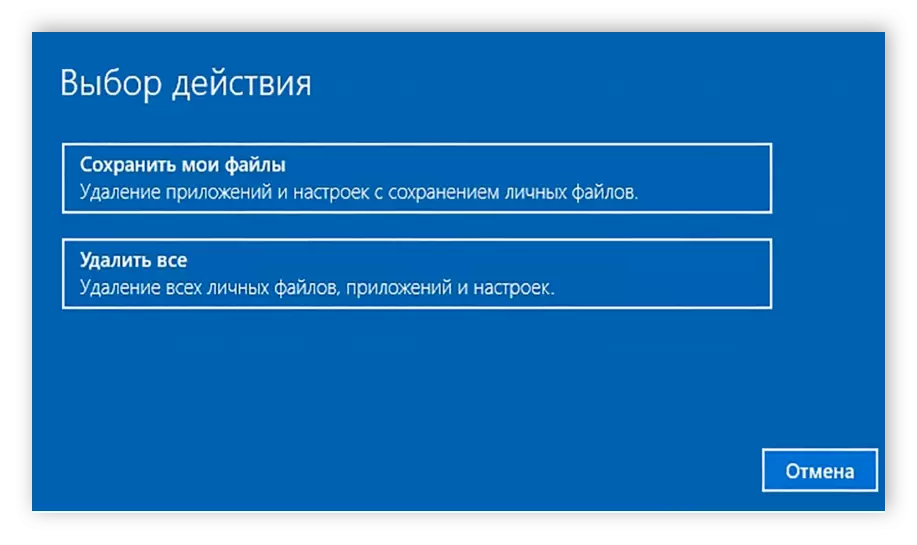
यो पनि हेर्नुहोस्: कसरी विन्डोज in मा एक रिकभरी पोइन्ट सिर्जना गर्ने
संस्देश निर्देशनहरू
निर्देशिक्स अनुप्रयोगहरू र भिडियो कार्ड ड्राइभरहरू अन्तरक्रिया गर्न प्रयोग गरिन्छ। यस कम्पोनेन्ट स्थापनाले तपाईंलाई उत्पादकत्व बढाउन अनुमति दिन्छ, खेलहरूमा अधिक जटिल दृश्यहरू सिर्जना गर्दछ, वस्तुहरू र प्रोसेसिक्स कार्डको साथ वस्तुहरू र अन्तर्क्रियाहरू सुधार गर्दछ। विन्डोज in मा, प्रयोगकर्ताहरू डाइरेक्टक्स 11 को स्थापना उपलब्ध छन्, र निर्देशक 12 लाई दशौं संस्करणको लागि विशेष विकसित गरिएको थियो।
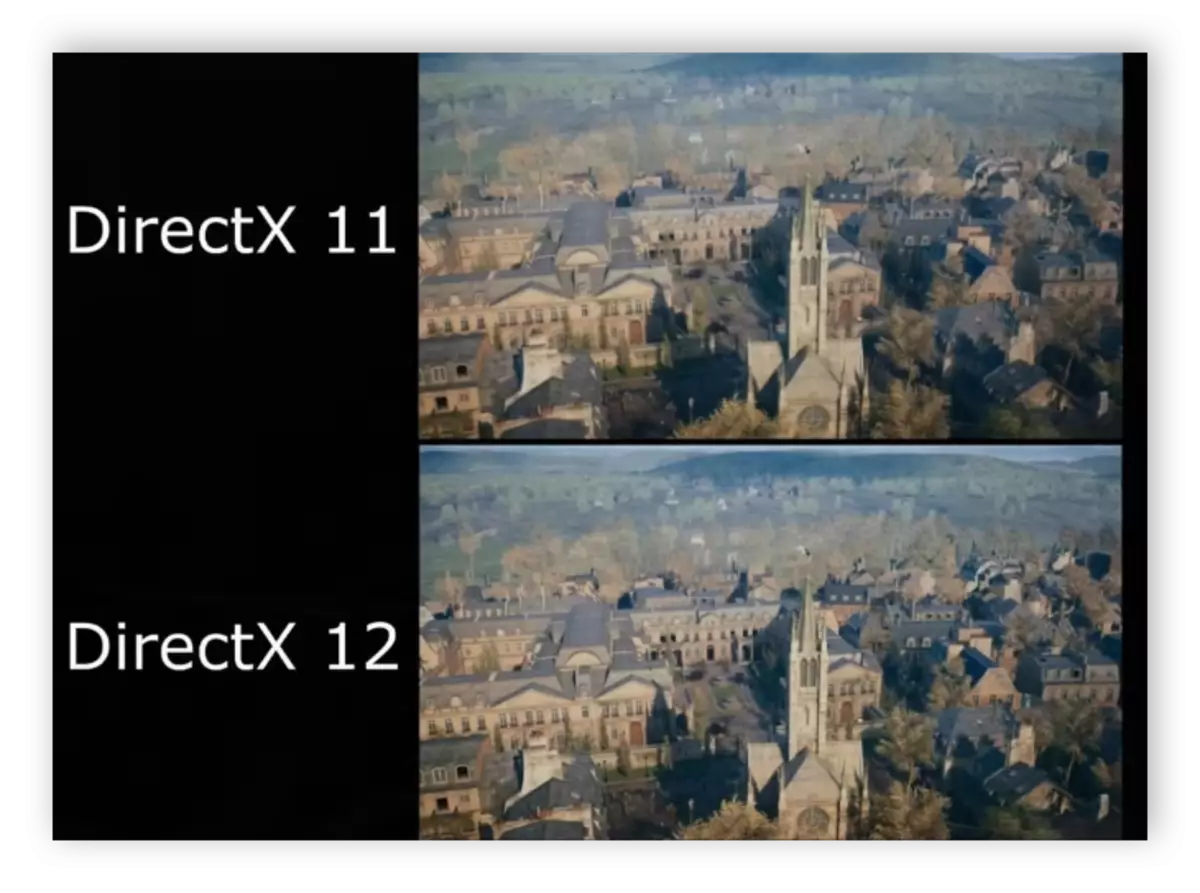
यसका आधारमा, यो निष्कर्षमा पुग्न सकिन्छ कि भविष्यको नयाँ खेलहरूमा विन्डोज in मा समर्थन गरिने छैन, त्यसैले दर्जनौंमा अद्यावधिक हुनुपर्नेछ।
यो पनि हेर्नुहोस्: खेलको लागि के विन्डोज plays राम्रो छ
स्नाप मोड
विन्डोज 10 मा, स्न्याप मोडमा अनुकूलन र सुधार गरिएको थियो। यस सुविधाले तपाईंलाई एकै साथ धेरै विन्डोजको साथ काम गर्न अनुमति दिन्छ, तिनीहरूलाई पर्दामा सुविधाजनक स्थानमा राखेर अनुमति दिन्छ। भर्नुहोस् मोड खुला विन्डोजको स्थान सम्झन्छ, जस पछि यसले स्वचालित रूपमा भविष्यमा उनीहरूको इष्टतम प्रदर्शन गर्दछ।

सृष्टि र भर्चुअल डेस्कटपहरू उपलब्ध छन् जुन तपाईं, उदाहरणका लागि, समूहद्वारा कार्यक्रमहरू वितरण र तिनीहरू बीच सजिलो स्विच गर्नुहोस्। अवश्य पनि, स्न्याप प्रकार्य विन्डोज in, तथापि, अपरेटिंग प्रणालीको नयाँ संस्करणमा उपस्थित भैरहेको छ, यो अन्तिम गरिएको छ र अब यसलाई सकेसम्म सहज भएको प्रयोग गर्नुहोस्।
विन्डोज स्टोर।
विन्डोज अपरेटिंग प्रणालीहरूको मानक घटक, आठौं संस्करणबाट सुरू गर्दै, स्टोर हो। यो निश्चित अनुप्रयोगहरू खरीद र डाउनलोड गरिन्छ। धेरै जसो नि: शुल्क वितरित छन्। तर ओएसको अघिल्लो संस्करणमा यस घटकको अनुपस्थिति त्यस्तो महत्वपूर्ण मार्क हुँदैन, धेरै प्रयोगकर्ताहरूले आधिकारिक साइटहरूबाट कार्यक्रम र खेलहरू किन्दछन्।
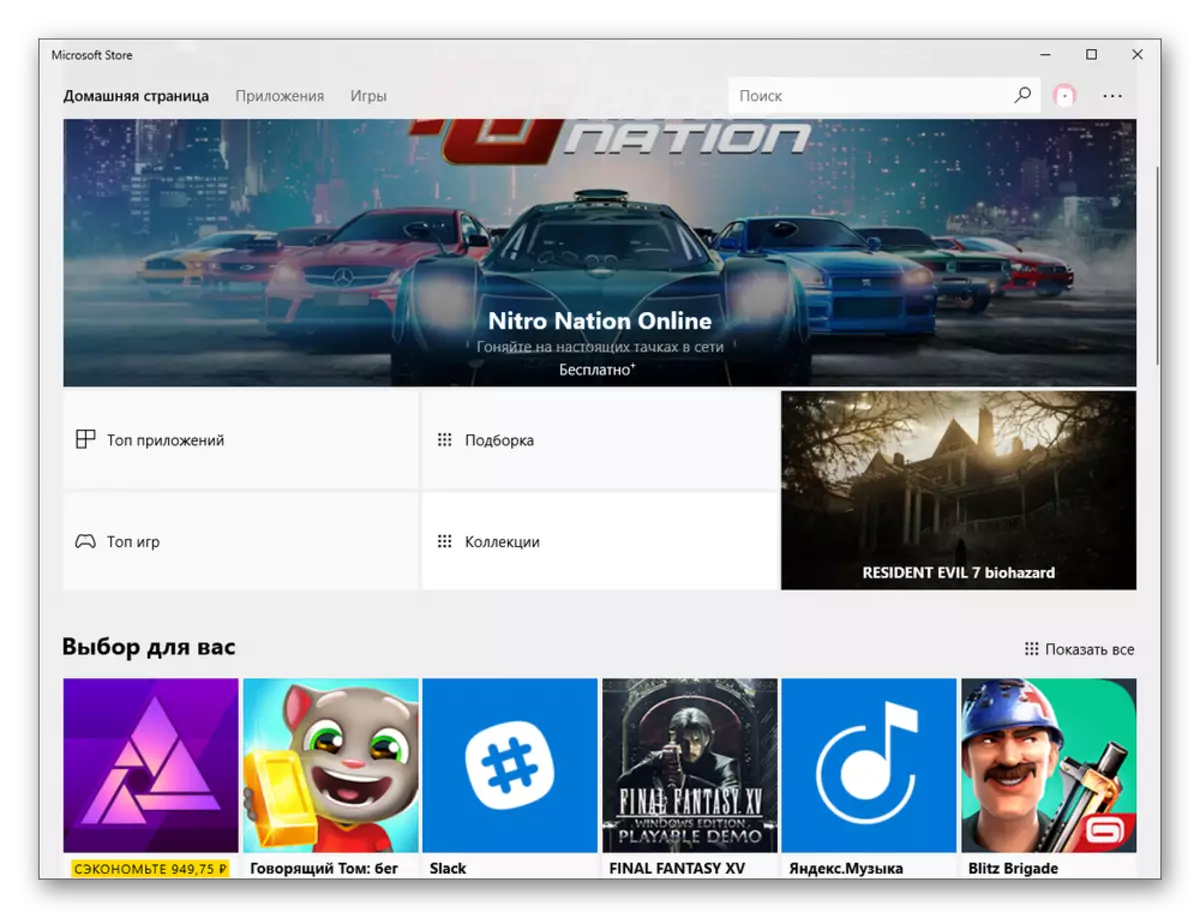
थप रूपमा, यो ध्यान दिएर यो स्टोर एक विश्वव्यापी घटक हो, यो सबै Microsoft उपकरणहरूमा एक सामान्य डाइरेक्टरीमा जोडिएको छ, जसले यसलाई अत्यन्त सुविधाजनक बनाउँछ, धेरै सुविधाजनक।
ब्राउजर किनारा।
नयाँ किनारा ब्राउजर इन्टरनेट एक्सप्लोररलाई बदल्न आएको थियो र अब यो विन्डोज सञ्चालन प्रणालीको नयाँ संस्करणमा पूर्वनिर्धारित रूपमा सेट गरिएको छ। वेब ब्राउजर स्क्र्याचबाट सिर्जना गरिएको हो, एक रमाइलो र साधारण इन्टरफेस छ। यसको कार्यक्षमताले वेब पृष्ठमा प्रत्यक्ष रेखाचित्र क्षमताहरू समावेश गर्दछ, द्रुत र सुविधाजनक साइटहरू बचत गर्दछ।
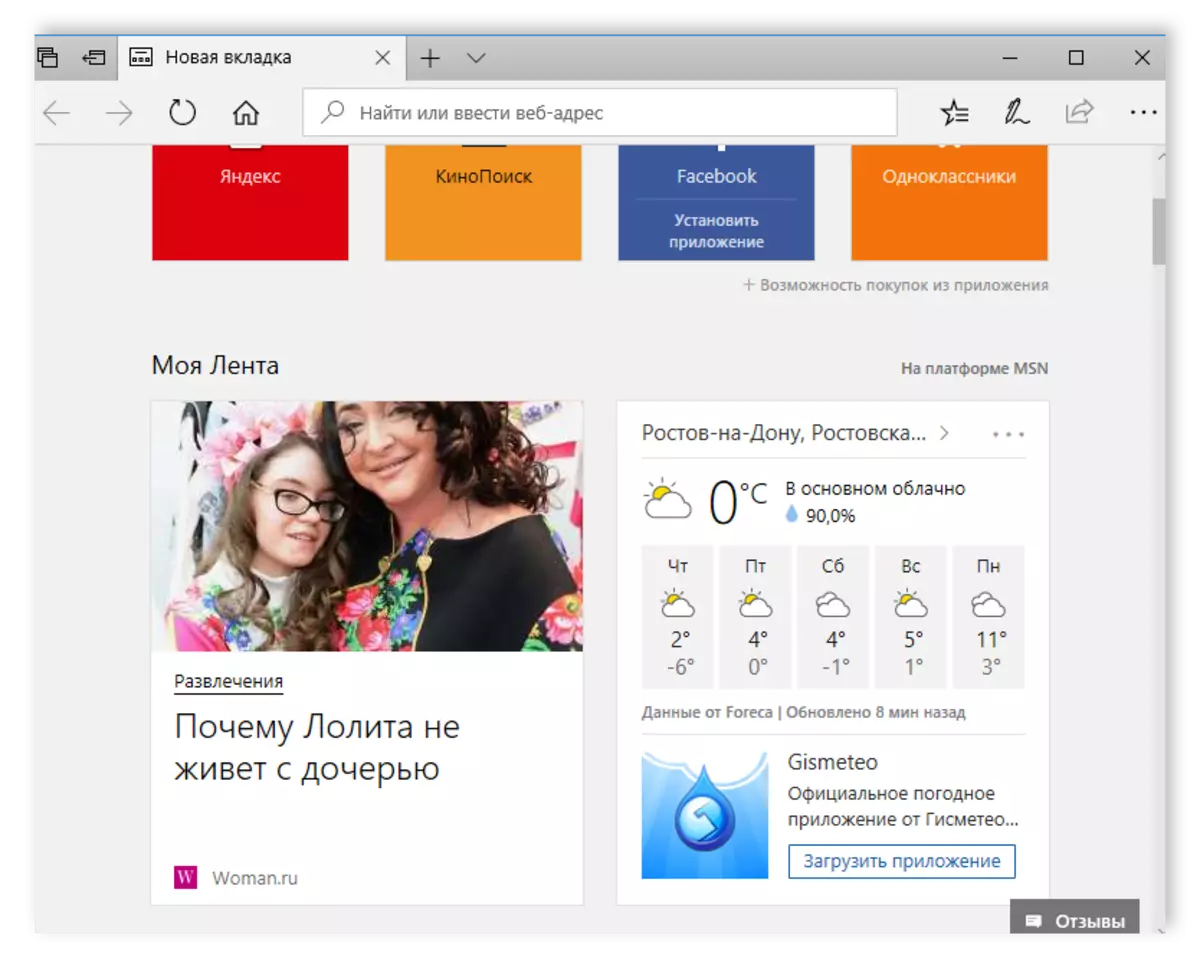
विन्डोज in मा, इन्टरनेट एक्सप्लो एक्स्प्लोरर प्रयोग गरिएको छ, जसले यस्तो गति, सुविधा र थप सुविधाहरूको घमण्ड गर्न सक्दैन। प्रायः कोहीले तिनीहरूलाई प्रयोग गर्दैनन्, र तुरुन्तै लोकप्रिय ब्राउजर स्थापना गर्छन्: क्रोम, यन्डेक्स। मोजिला, मोजिला र अन्य।
कोर्दा।
आवाज सहायकहरू मोबाइल उपकरणहरूमा मात्र लोकप्रिय लोकप्रिय हुँदै गइरहेका छन्, तर स्थिर कम्प्युटरहरू। विन्डोज 10 मा, प्रयोगकर्ताहरूले अनुगमन जस्ता आविष्कारहरू प्राप्त गरे। यसको साथ, यो आवाज प्रयोग गरेर विभिन्न पीसी सुविधाहरू द्वारा व्यवस्थित गरिन्छ।
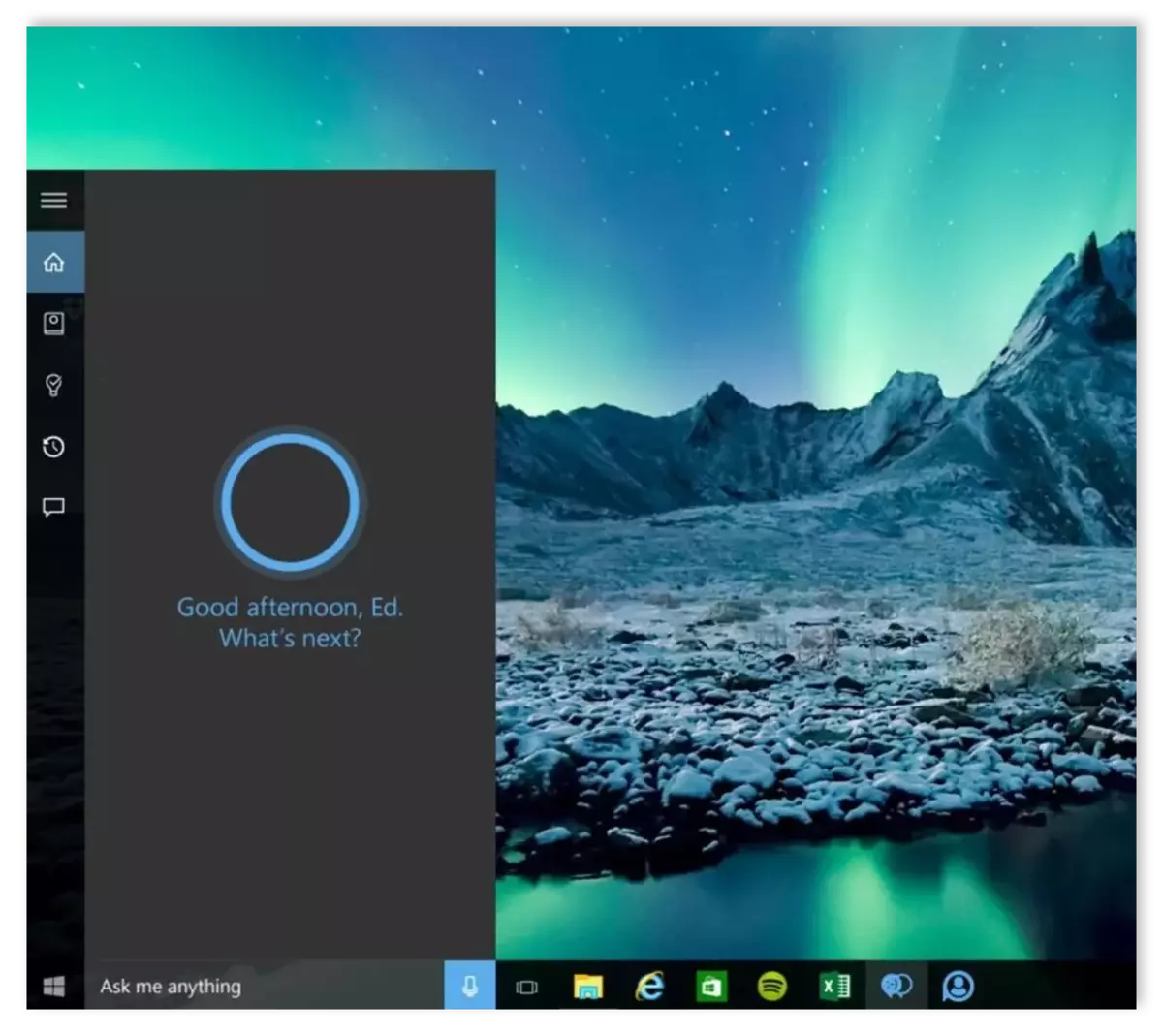
यो आवाज सहायकले तपाईंलाई प्रोग्रामहरू चलाउन अनुमति दिन्छ, फाईलहरूको साथ कार्यहरू प्रदर्शन गर्नुहोस्, अनलाइन र अधिक खोजी गर्नुहोस्। दुर्भाग्यवश, अस्थायी रूपमा कोर्टाले रूसी बोल्दैन र यसलाई बुझ्दैन, त्यसैले प्रयोगकर्ताहरूलाई कुनै पनि उपलब्ध भाषा छनौट गर्न आमन्त्रित गरिन्छ।
यहाँ पनि हेर्नुहोस्: विन्डोज 10 मा Cortana आवाज सहायक सक्षम गर्नुहोस्
रातको बत्ति
प्रमुख विन्डोज 10 अपडेटहरूमा, एक नयाँ चाखलाग्दो र उपयोगी सुविधा थपिएको छ - रात प्रकाश। यदि प्रयोगकर्ताले यो उपकरण सक्रिय गर्दछ भने, रंगको निलो स्पेक्ट्रममा कमी छ, कडा तनाव र अन्धकारमा आँखाहरू। नीलो किरणहरू, निद्रा र वेकपरको प्रभावमा कमी आएको कारण, रातमा कम्प्युटरमा काम गर्दा पनि विचलित हुँदैन।
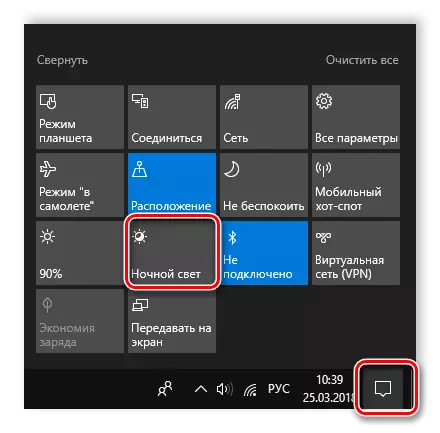
यो रातको लाइट मोड मैन्युअल रूपमा हुन्छ वा स्वचालित रूपमा उपयुक्त सेटिंग्स को उपयोग गर्न शुरू गर्दछ। नबिर्सनुहोस्, विन्डोज 7 मा त्यस्तो कार्य भएको छैन, र गाडीलाई वाटरसँगको साथ प्रयोग गर्न सकिन्छ वा निलो बन्द गर्न सकिन्छ एक दर्दनाक स्क्रिन सेटिंगको साथ।
माउन्टिंग र सुरू गर्दै ISO
सातौं सहित विन्डोजहरूको अघिल्लो संस्करणहरूमा, मानक उपकरणहरू प्रयोग गरेर आईएसओका छविहरू चलाउन असम्भव थियो, किनकि तिनीहरू केवल अनुपस्थित थिए। प्रयोगकर्ताहरूले यी उद्देश्यहरूको लागि विशेष रूपमा थप कार्यक्रमहरू अपलोड गर्नुपर्यो। सब भन्दा लोकप्रिय डेमन उपकरण हो। विन्डोभ 10 मालिकहरू सफ्टवेयर लोड गर्न आवश्यक पर्दैन, किनकि माउन्टिंग र आईएसओ फाईलहरू सुरु भएपछि निर्माण-इन उपकरणहरूसँगै हुन्छ।
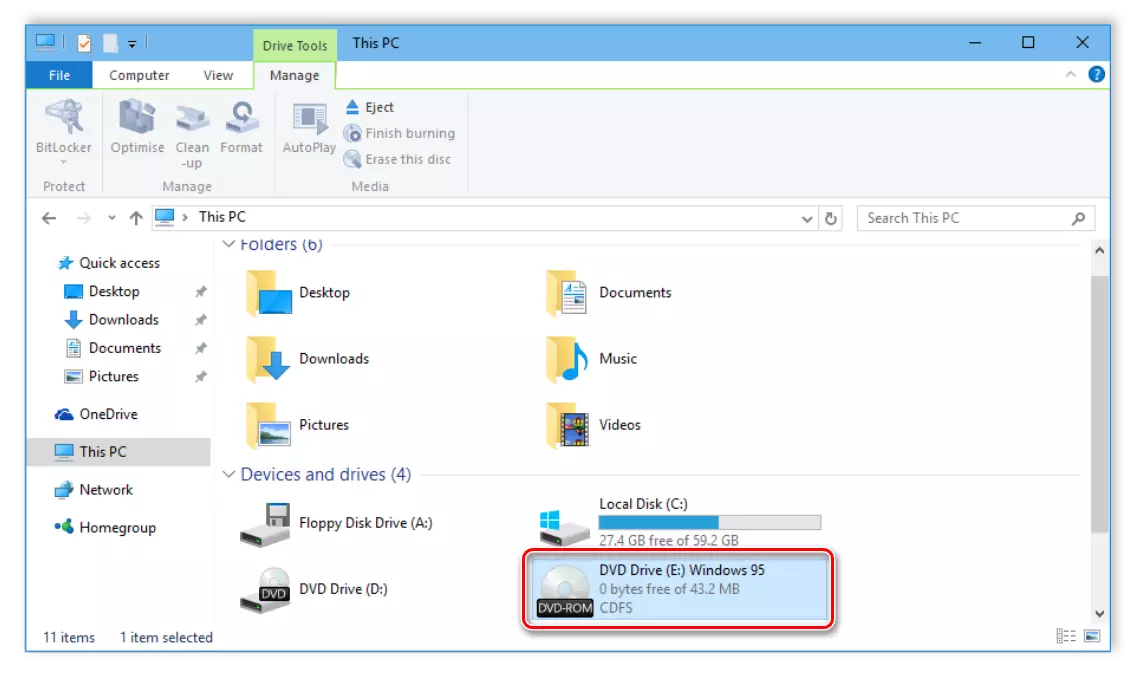
अनुदान प्यानल
यदि मोबाइल उपकरणहरूको प्रयोगकर्ताहरू लामो समयदेखि अधिसूचना प्यानलसँग परिचित भए, भने पीसी प्रयोगकर्ताहरूको लागि, यो सुविधा विन्डोज 10 मा प्रविष्ट गरियो नयाँ र असामान्य छ। सूचनाहरू स्क्रिनको तल दायाँ पप अप गर्नुहोस्, साथै ट्रेमा विशेष आइकनले उनीहरूको लागि हाइलाइट गरेको छ।
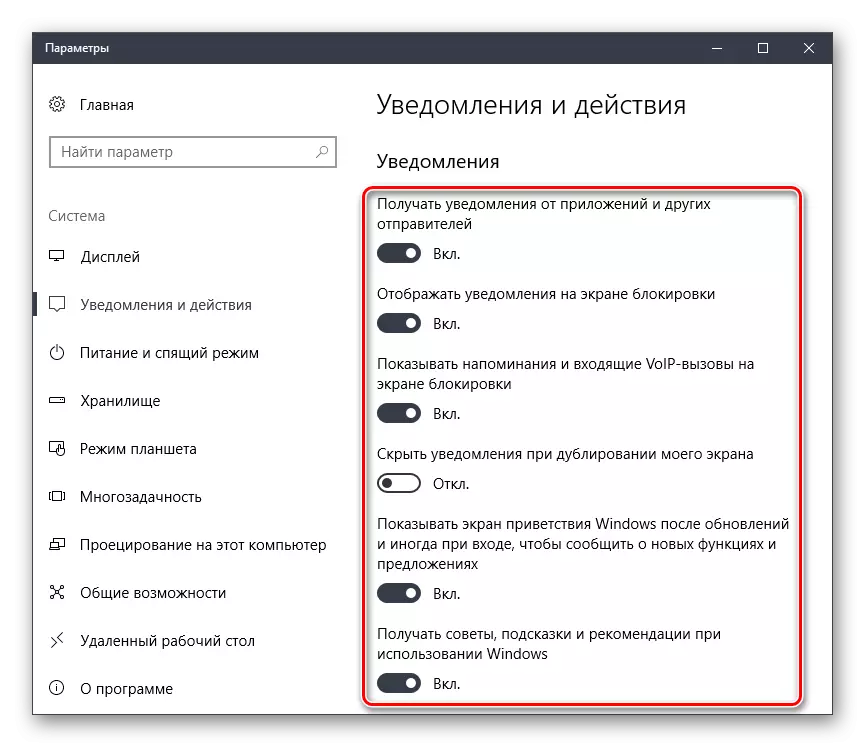
यो नवीनता को लागी धन्यवाद, तपाइँ तपाइँको उपकरण मा के भइरहेको छ को बारे मा जानकारी प्राप्त गर्नु हुनेछ, कि हटाउन योग्य उपकरणहरू जडान गर्न को लागी। सबै प्यारामिटरहरू लचिलो कन्फिगर गरिएको हो, त्यसैले प्रत्येक प्रयोगकर्ताले मात्र सूचनाहरू मात्र प्राप्त गर्न सक्दछ जुन यो आवश्यक छ।
द्वेषपूर्ण फाईलबाट सुरक्षा
विन्डोजको सातौं संस्करण भाइरस, जासूस र अन्य द्वेषपूर्ण फाइलहरू विरुद्ध कुनै पनि सुरक्षा प्रदान गर्दैन। एन्टिभाइरस डाउनलोड गर्न वा खरीद गर्न आवश्यक छ। दशौं संस्करणमा एक निर्मित-मा Microsoft सुरक्षा आवश्यक कम्पनिटर कम्पोनेन्ट छ, जसले एन्टि mill विपत्तिका अनुप्रयोगहरूको सेट प्रदान गर्दछ।
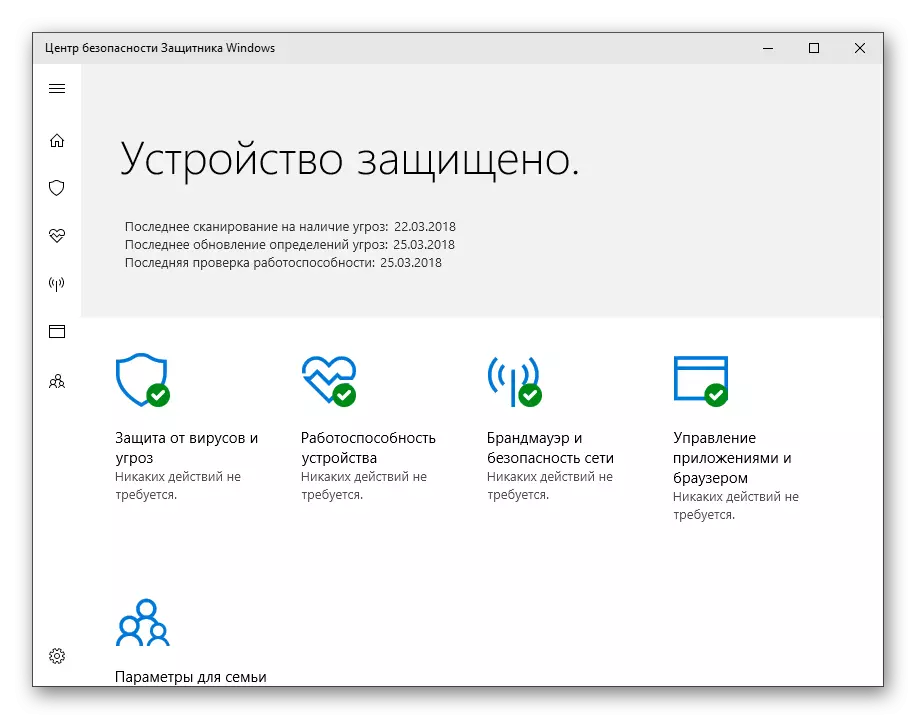
निस्सन्देह, यस्तो सुरक्षा धेरै भरपर्दो छैन, तर यो तपाईंको कम्प्युटरको न्यूनतम संरक्षणको लागि पर्याप्त छ। थप रूपमा, स्थापित एन्टिभाइरस वा यसको असफलताको इजाजतपत्रको अन्त्यमा, मानक डिक्टर स्वचालित रूपमा हुन्छ, प्रयोगकर्ता यसलाई सेटिंग्स मार्फत चलाउन आवश्यक पर्दैन।
यो पनि हेर्नुहोस्: कम्प्युटर भाइरस लड्नुहोस्
यस लेखमा हामीले विन्डोज 10 मा मुख्य आविष्कारहरूको समीक्षा गर्यौं र यसलाई यस अपरेटिंग प्रणालीको सातौं संस्करणको कार्यक्षमताको समीक्षा गर्यौं। केही कार्यहरू महत्त्वपूर्ण छन्, तपाईंलाई आरामदायी रूपमा तपाईंको कम्प्युटरमा काम गर्न अनुमति दिनुहोस्, जबकि अरू साना परिमार्जनहरू, दृश्य परिवर्तनहरू हुन्। तसर्थ, प्रत्येक प्रयोगकर्ता, उहाँ द्वारा आवश्यक क्षमताहरु मा आधारित, एक ओएओ को रूप मा छान्छ।
